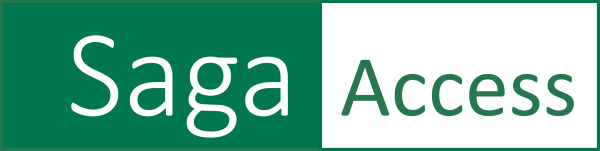LM7 3.1 Programmera lås
Beroende på era rättigheter så syns kanske inte alla menyer så som på bilderna. Det finns tre sätt att programmera lås beroende på modell.
- 1A Systemkort och USB ansluten RFID-dosa Feig (LS/DS/TS 200,300 och 400)
- 1A Systemkort och USB ansluten RFID-dosa Multitech (LS/DS/TS 600)
- 1B USB-ansluten Bluetoothdongel (LS/DS/TS 500 och 600)
- 1C Kommunikator (LS/DS/TS 200,300 och 400)
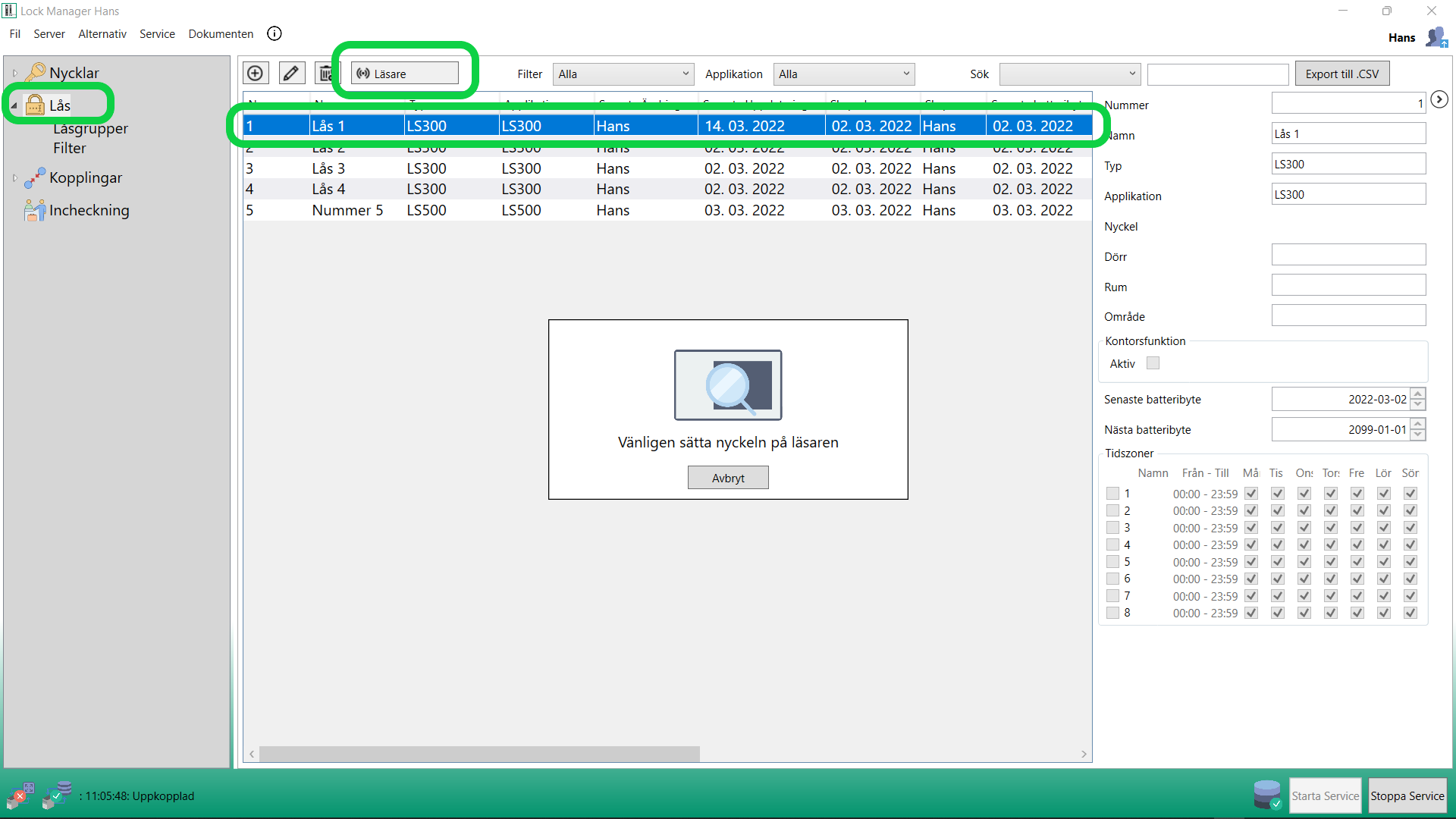
7.3.1A.1 Programmera med Systemkort.
Klicka på ”Lås” i menyn till vänster. Ni får upp en lista på alla lås i er organisation som ni har rätt att se. Markera det lås ni vill programmera och klicka "Läsare. Lägg på SysDataKey.
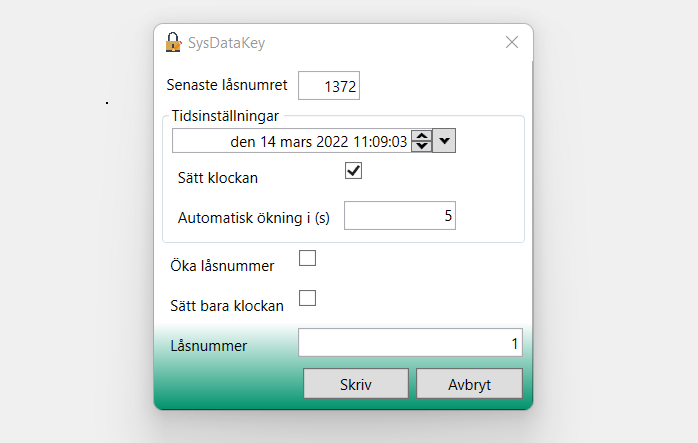
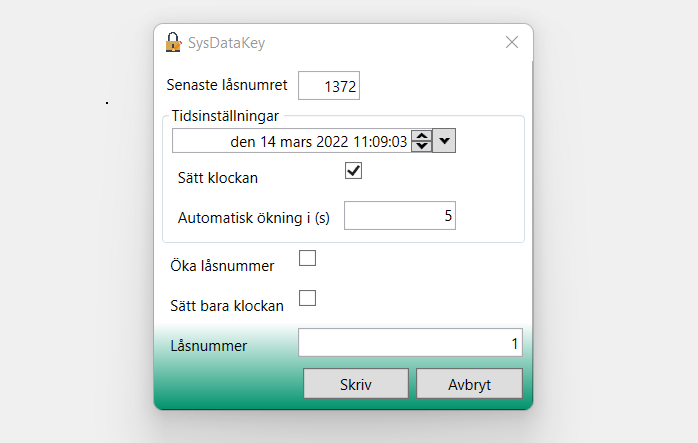
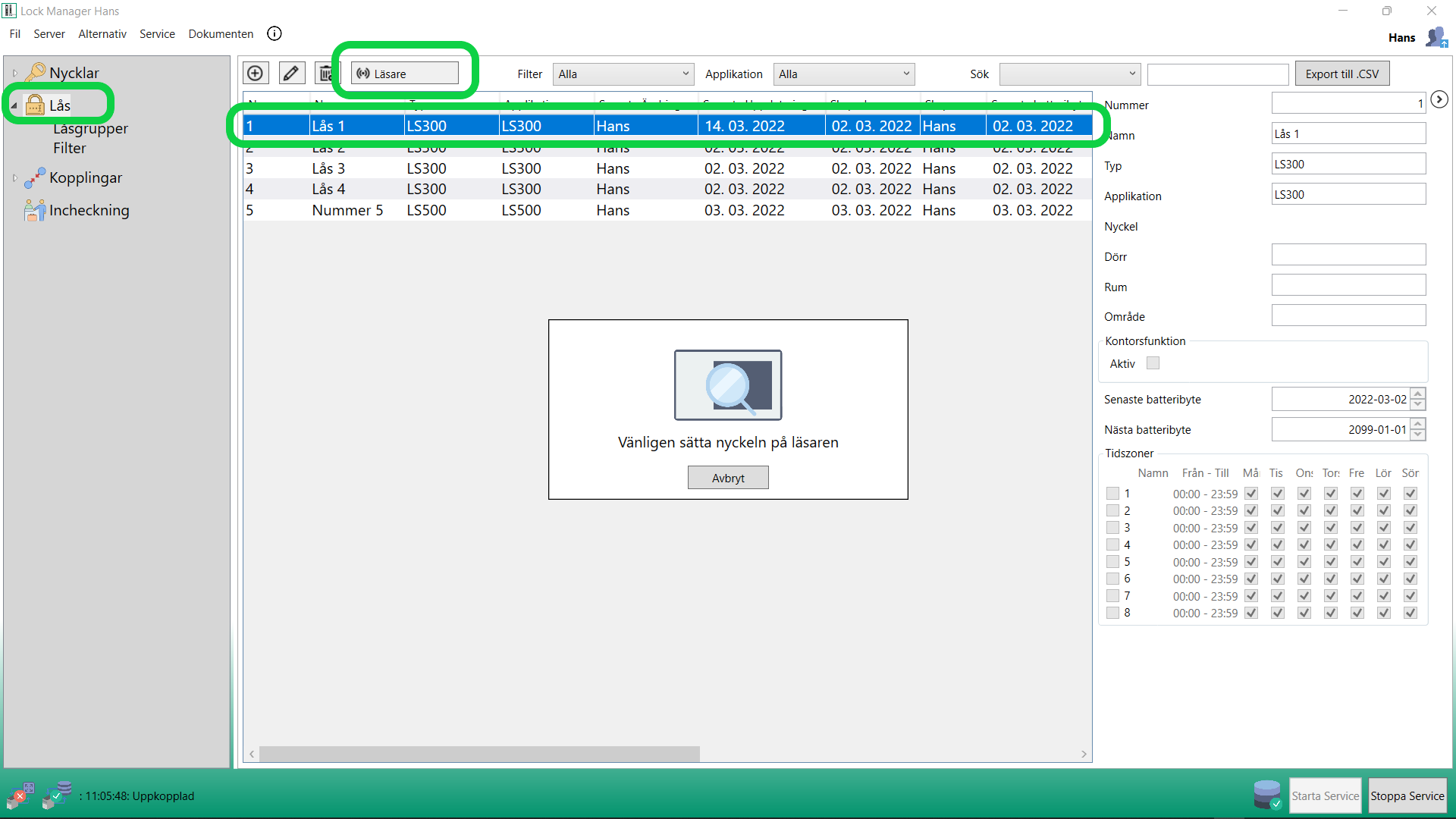
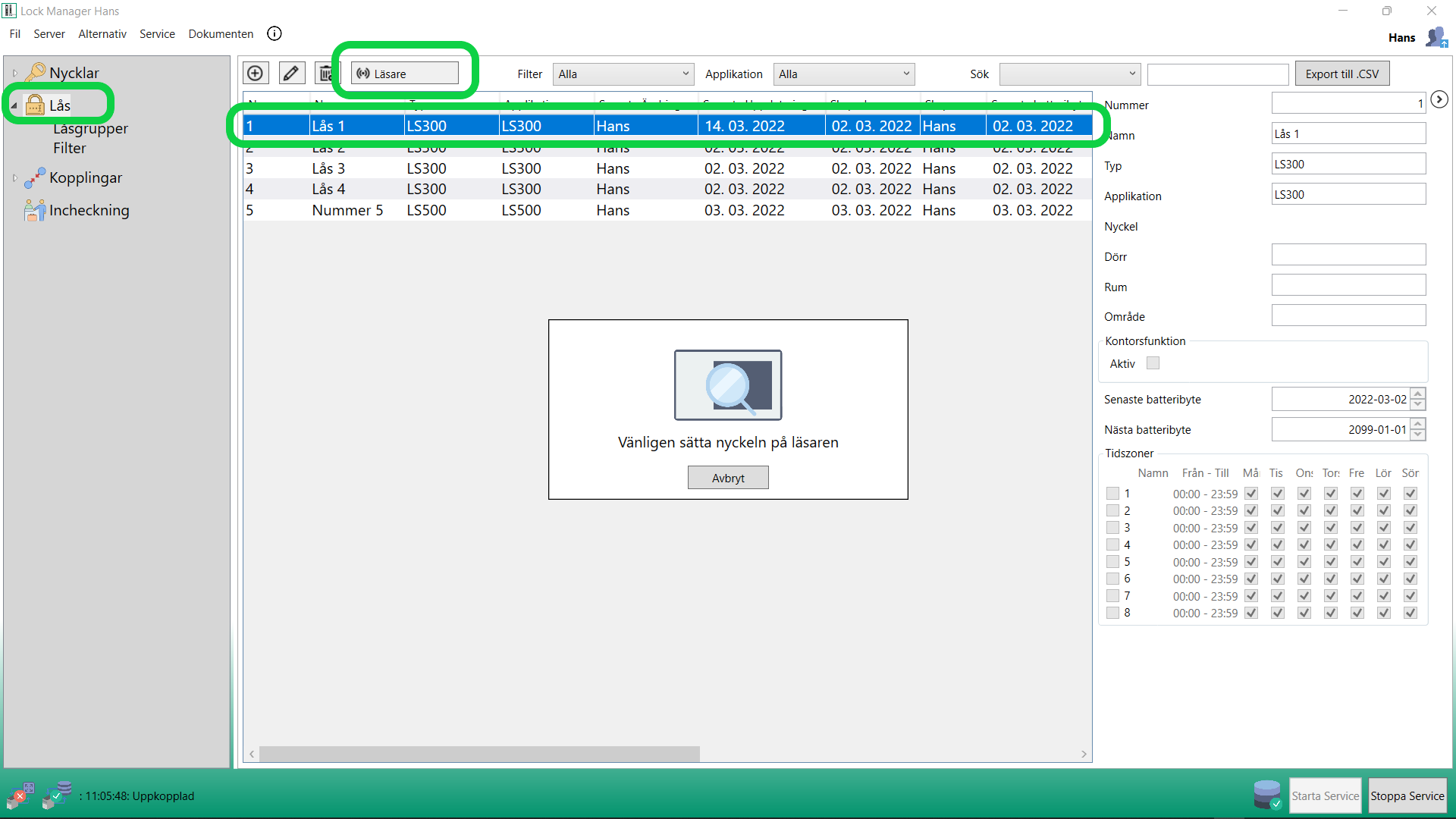
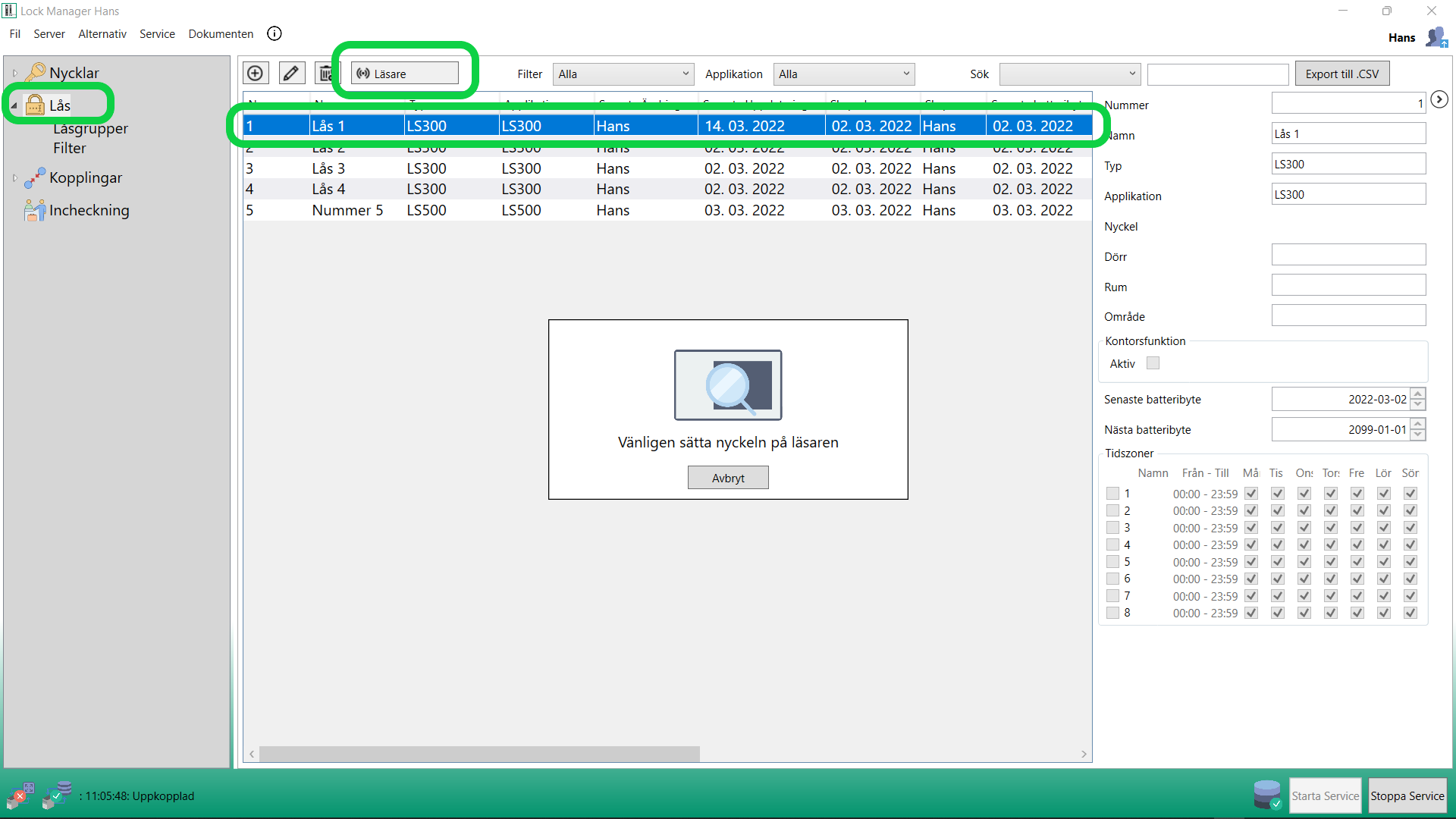
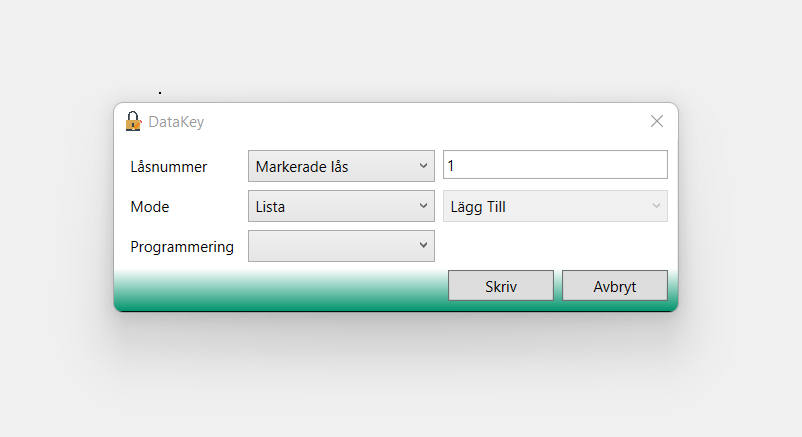
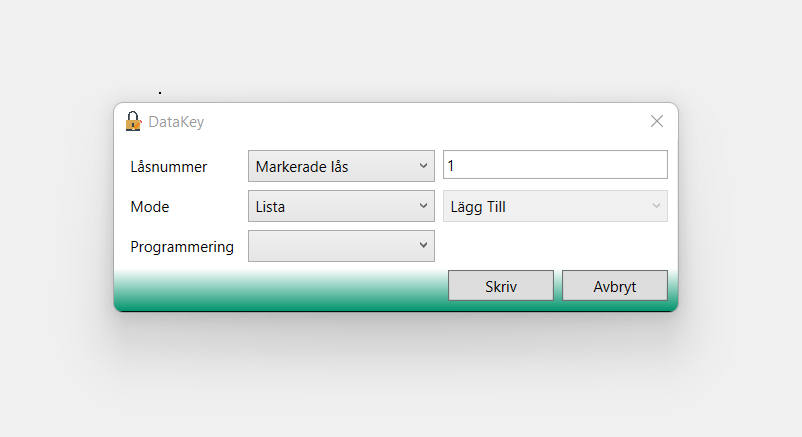
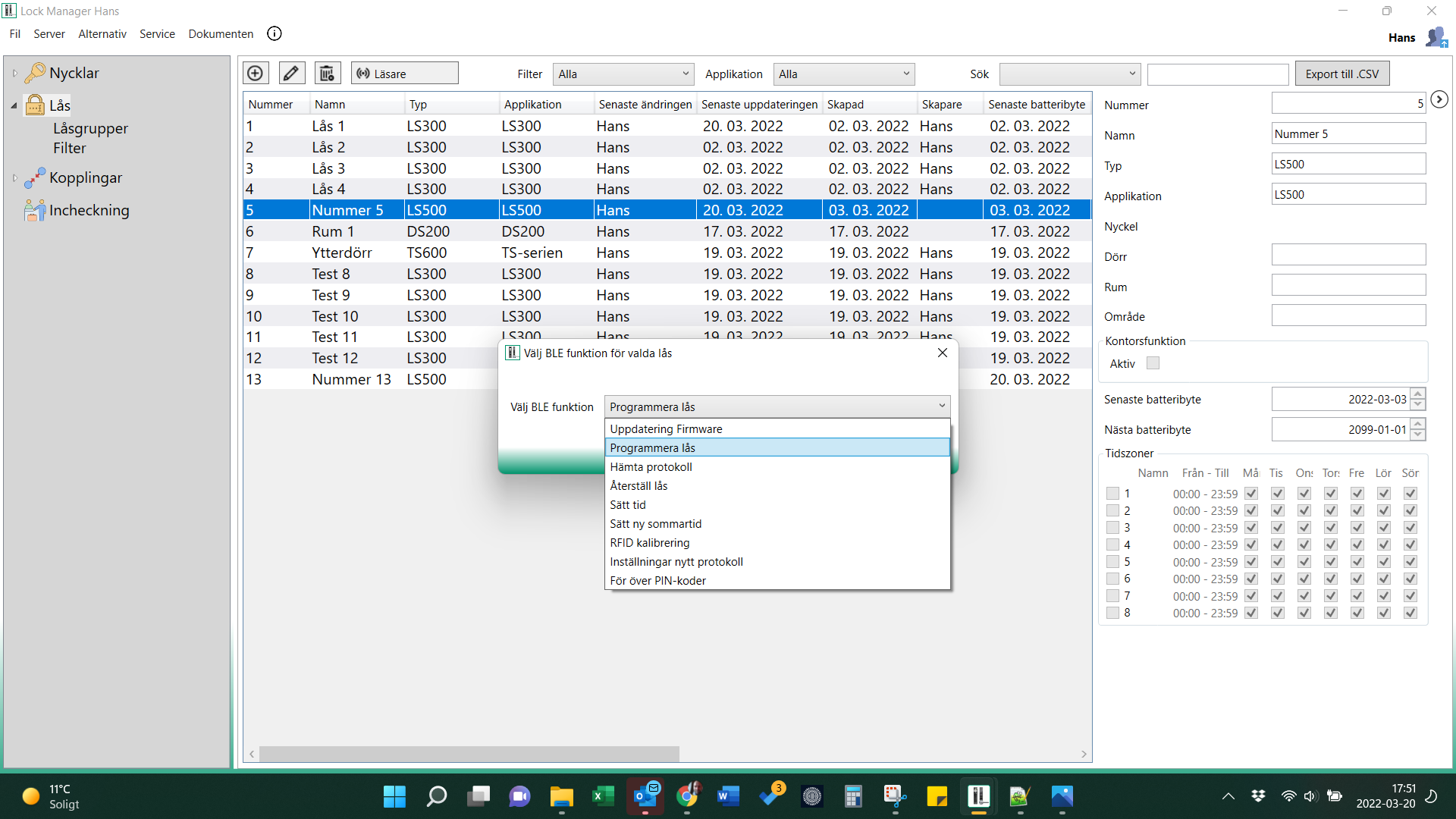
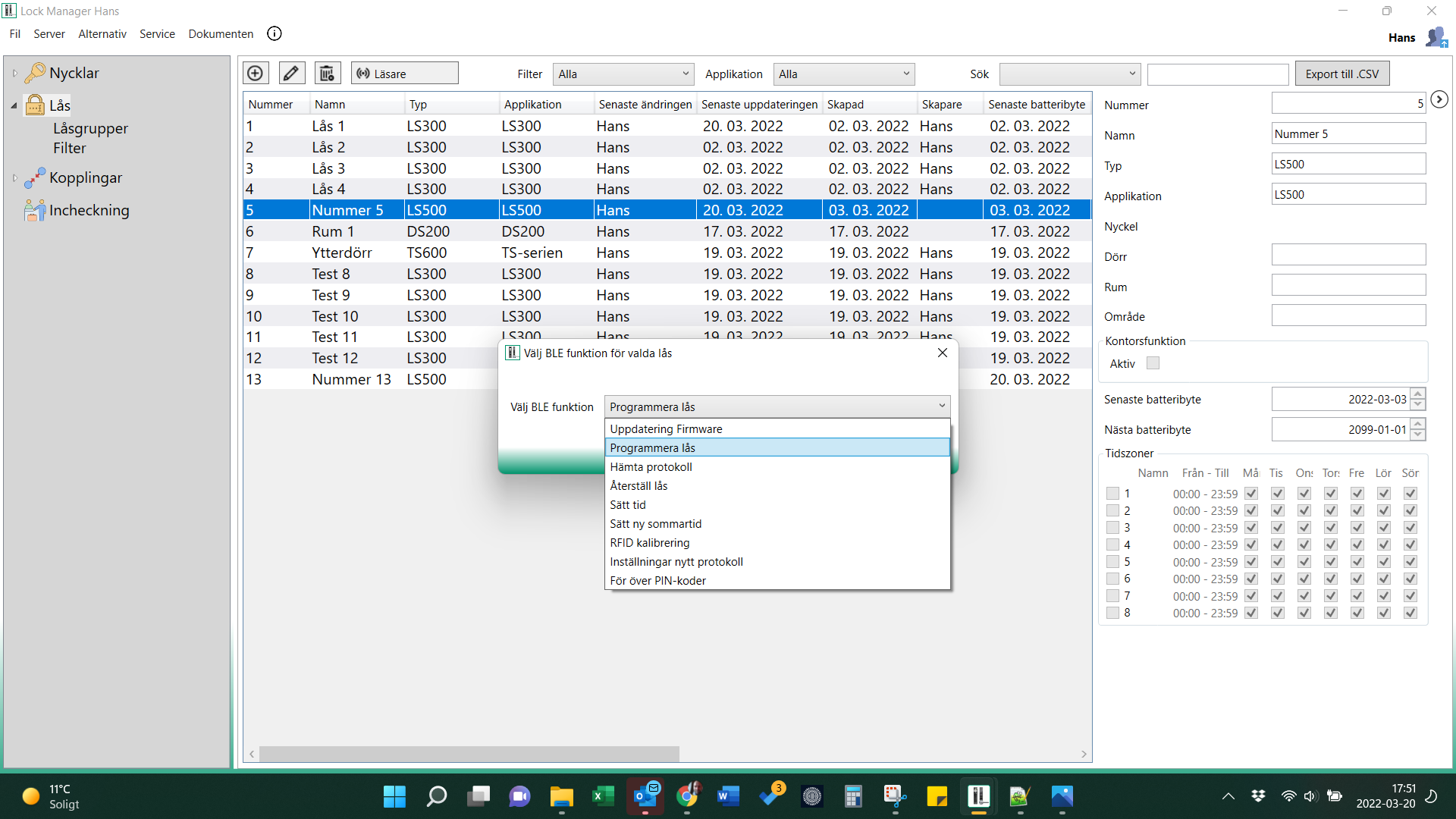
7.3.1B.1 Programmera lås med BLE dongel.
Ni får upp en ny dialogruta. Väl funktion du vill utföra. I detta fall Programmera lås.
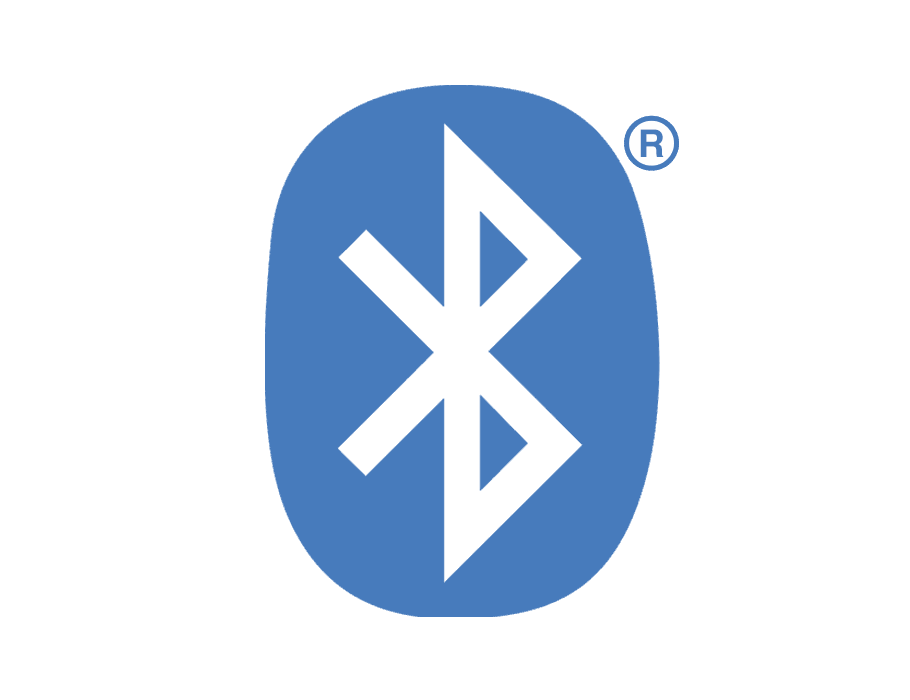
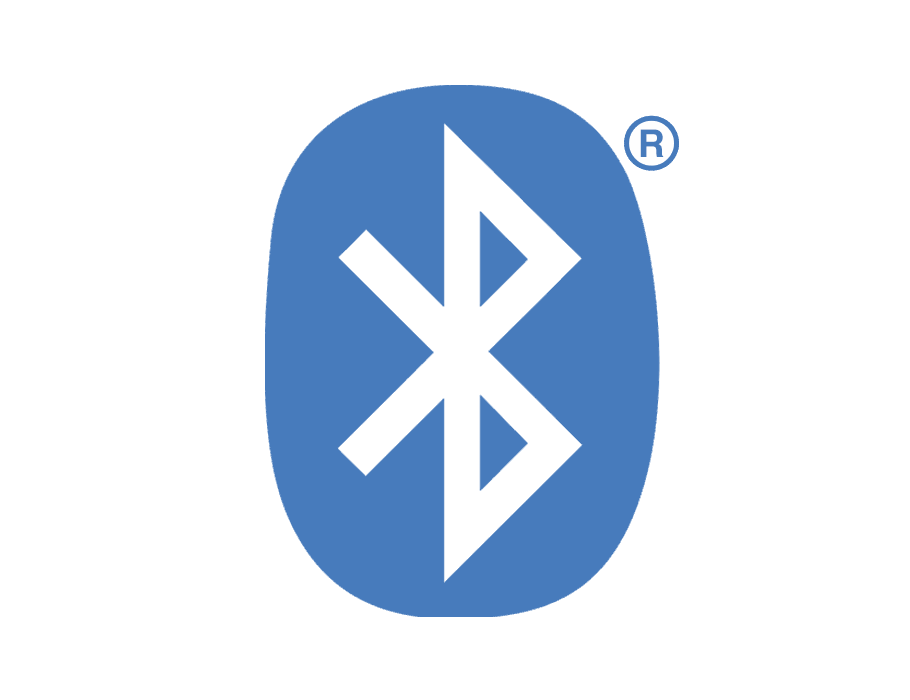
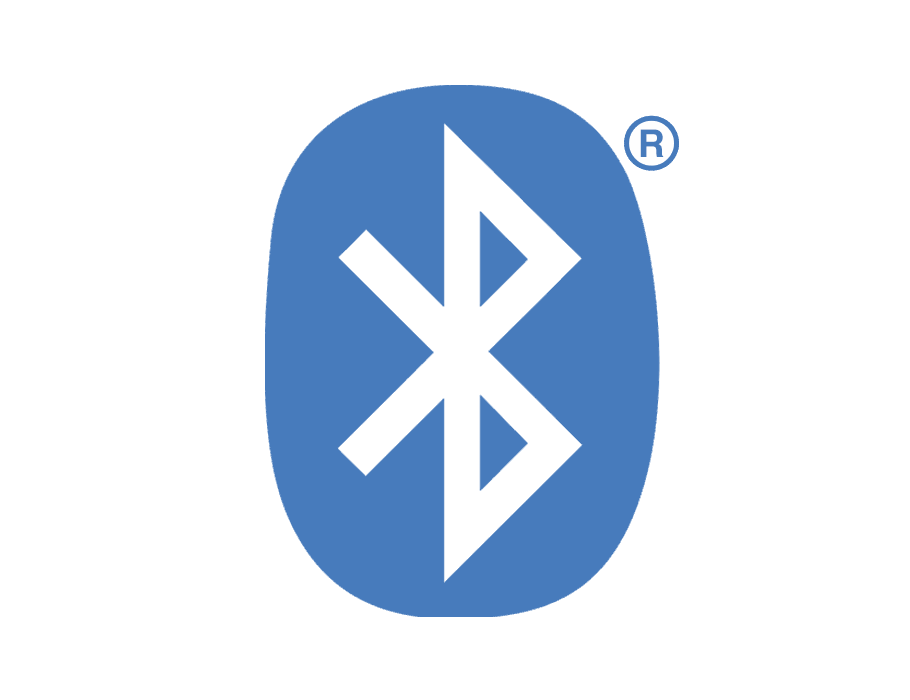
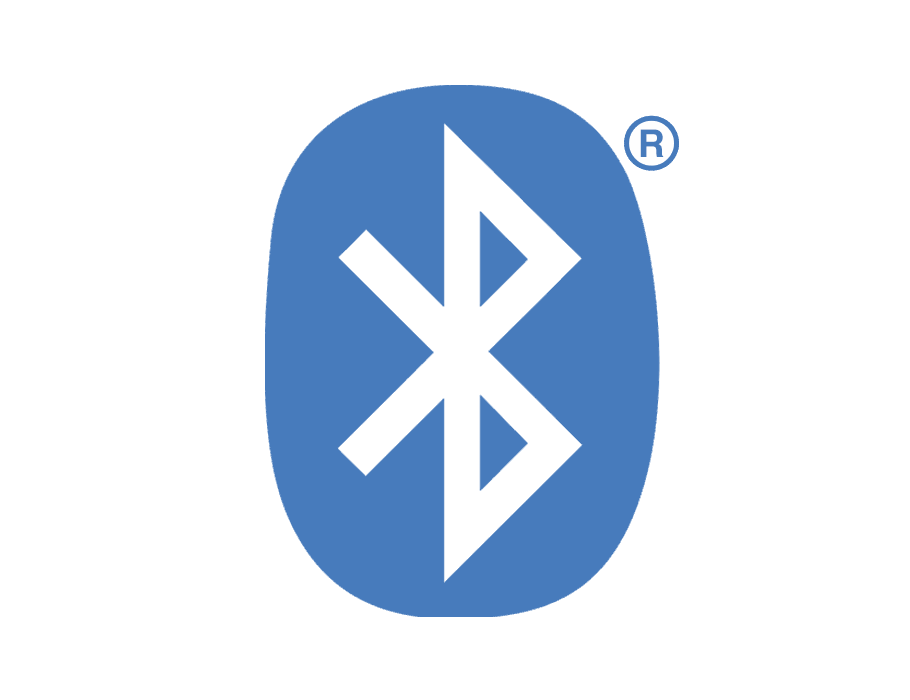
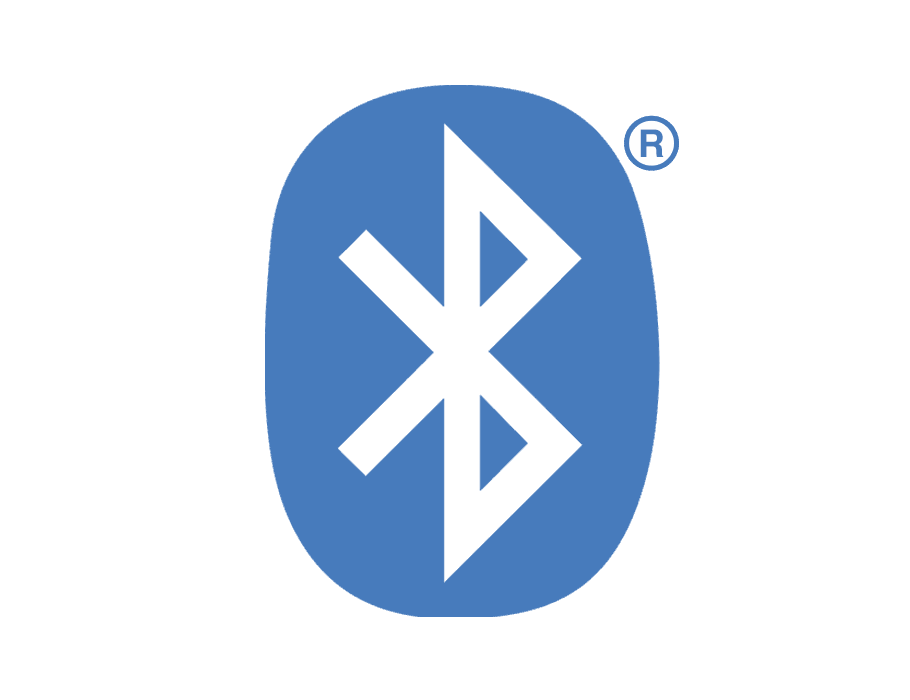
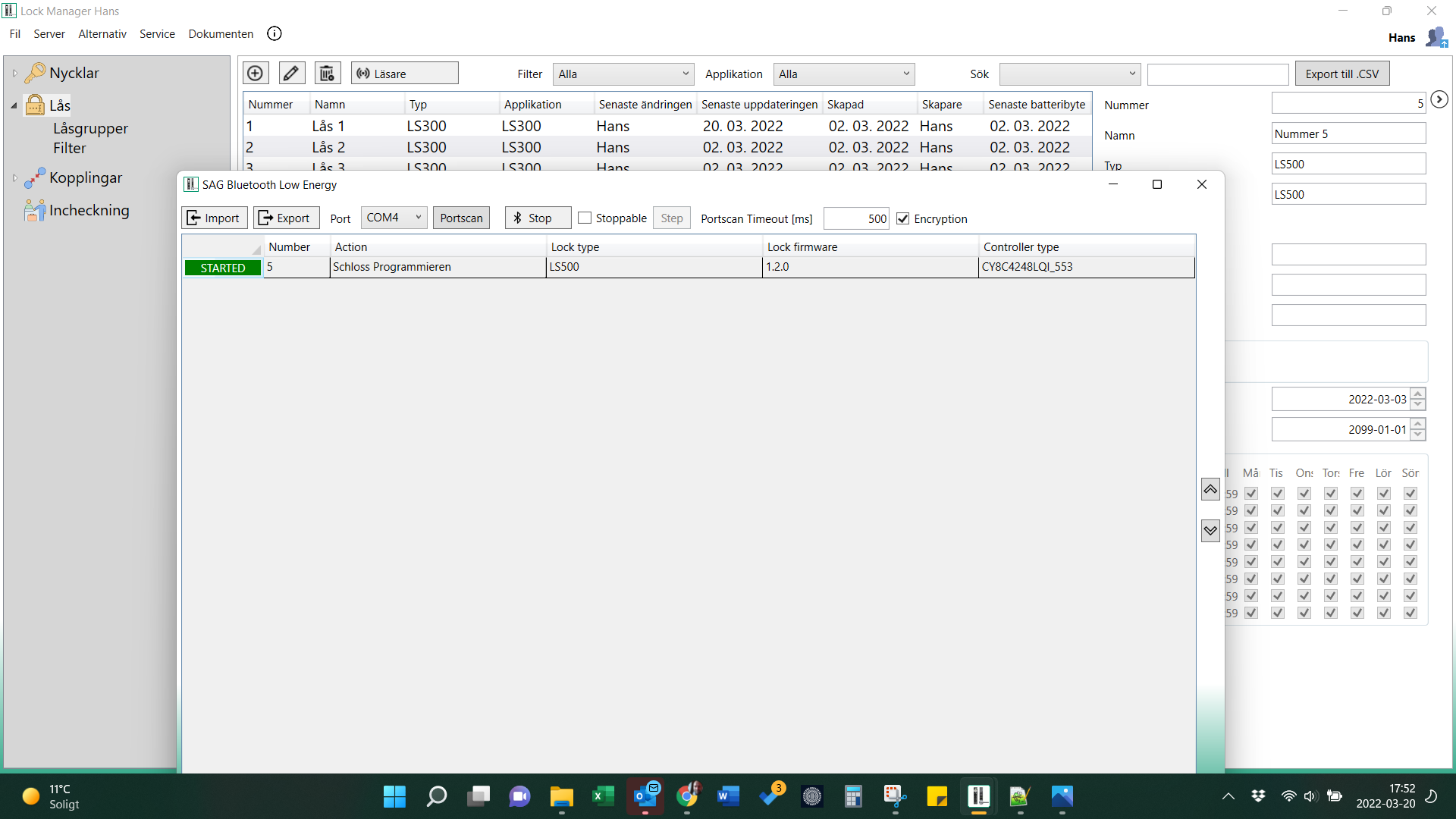
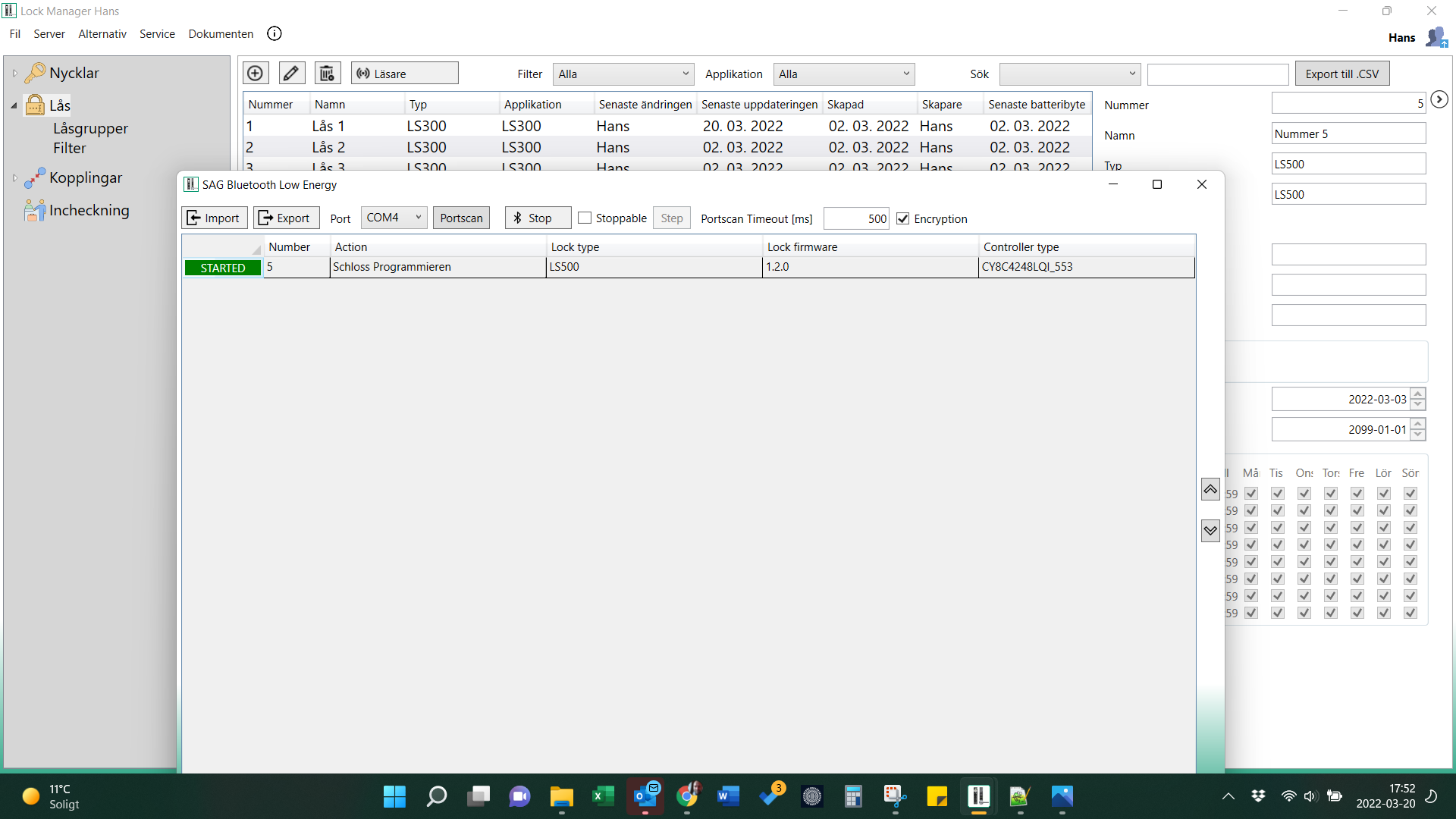
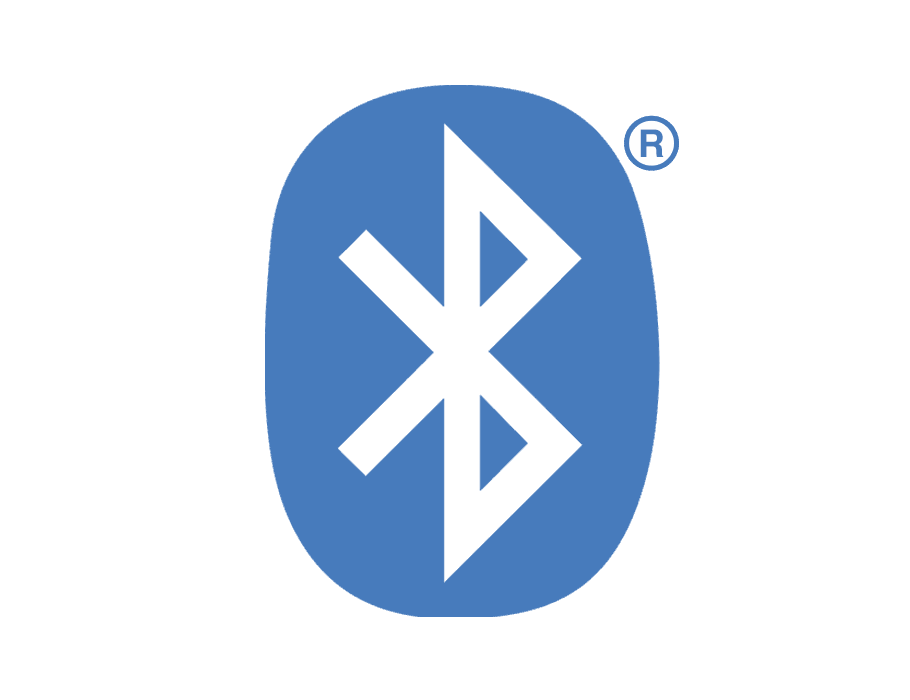
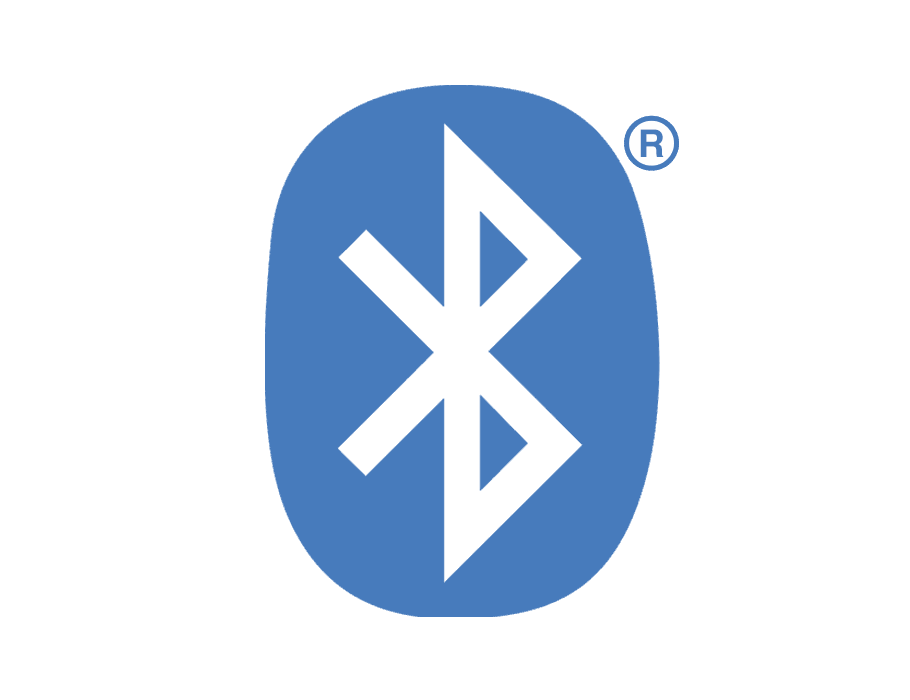
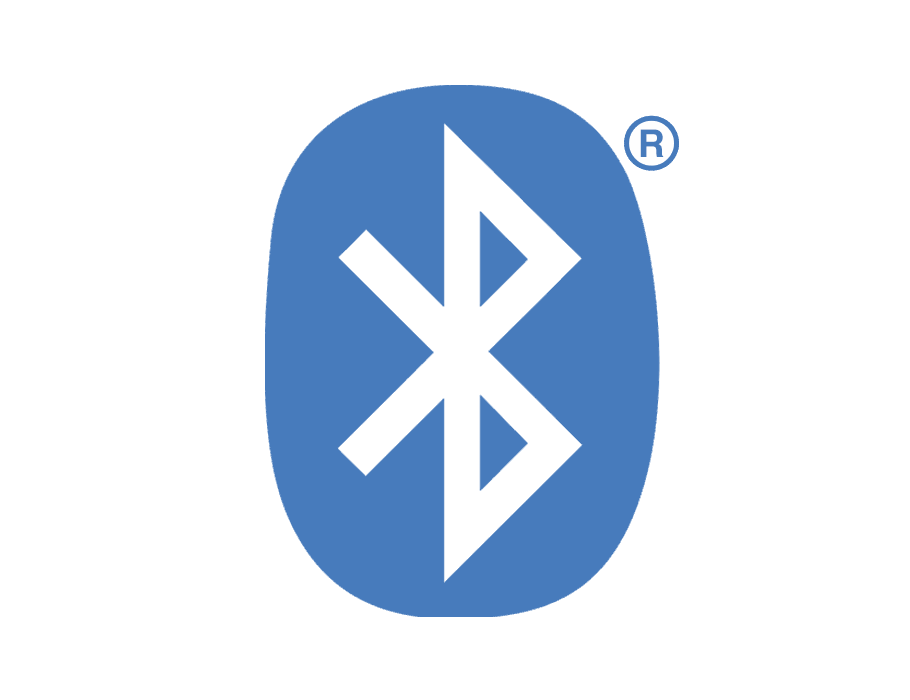
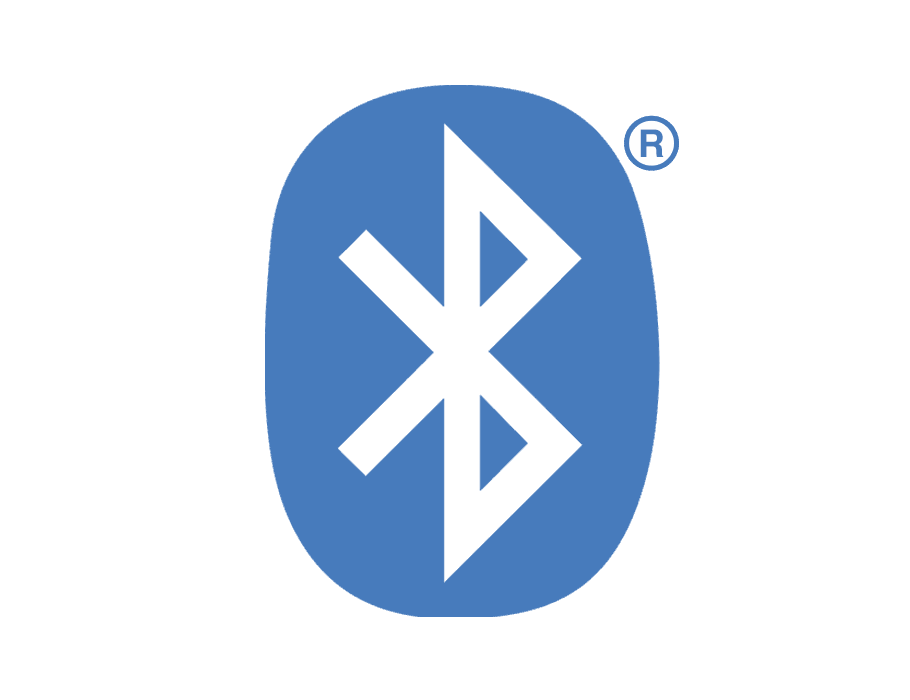
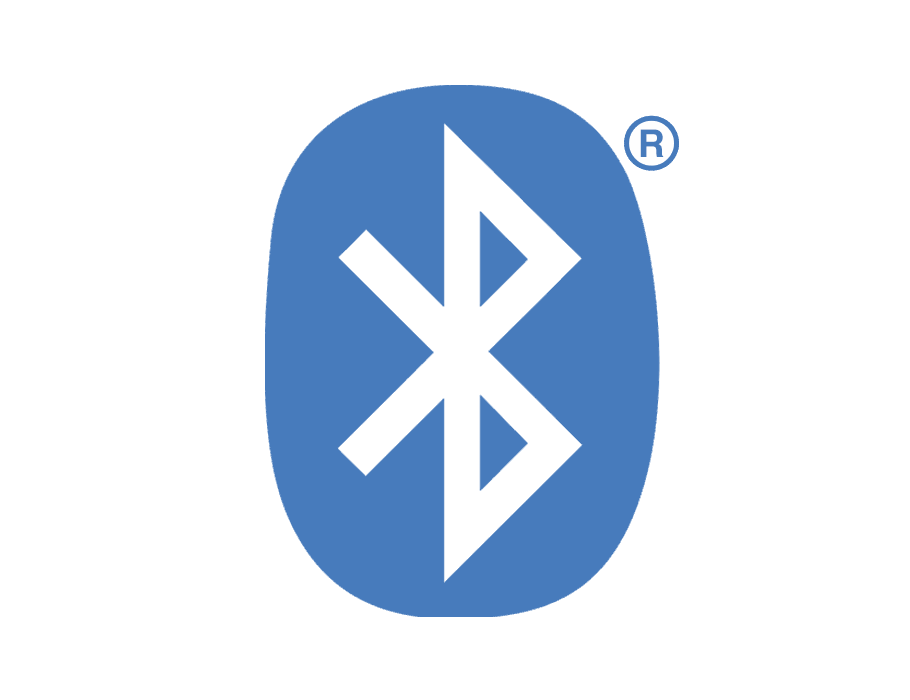
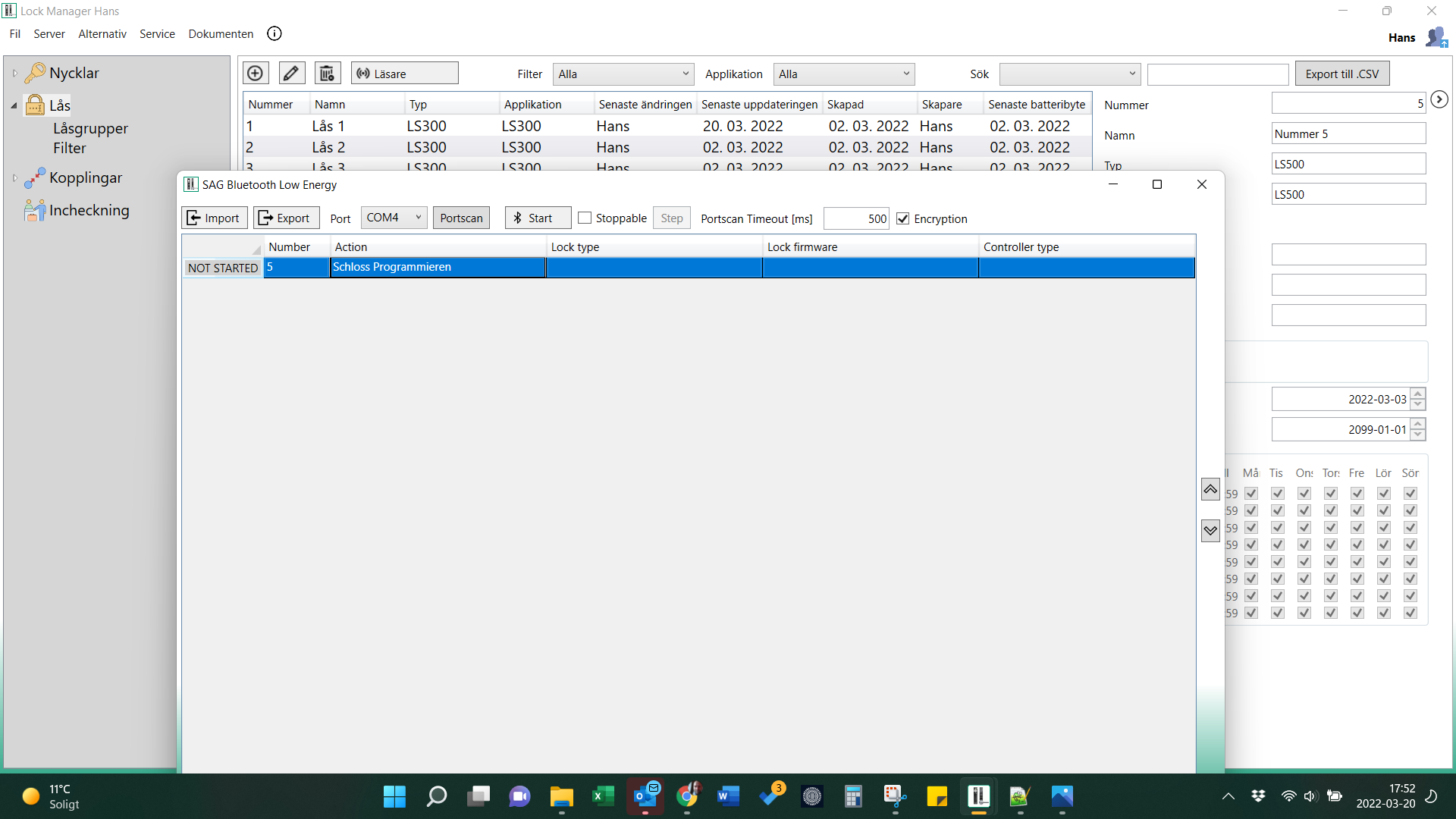
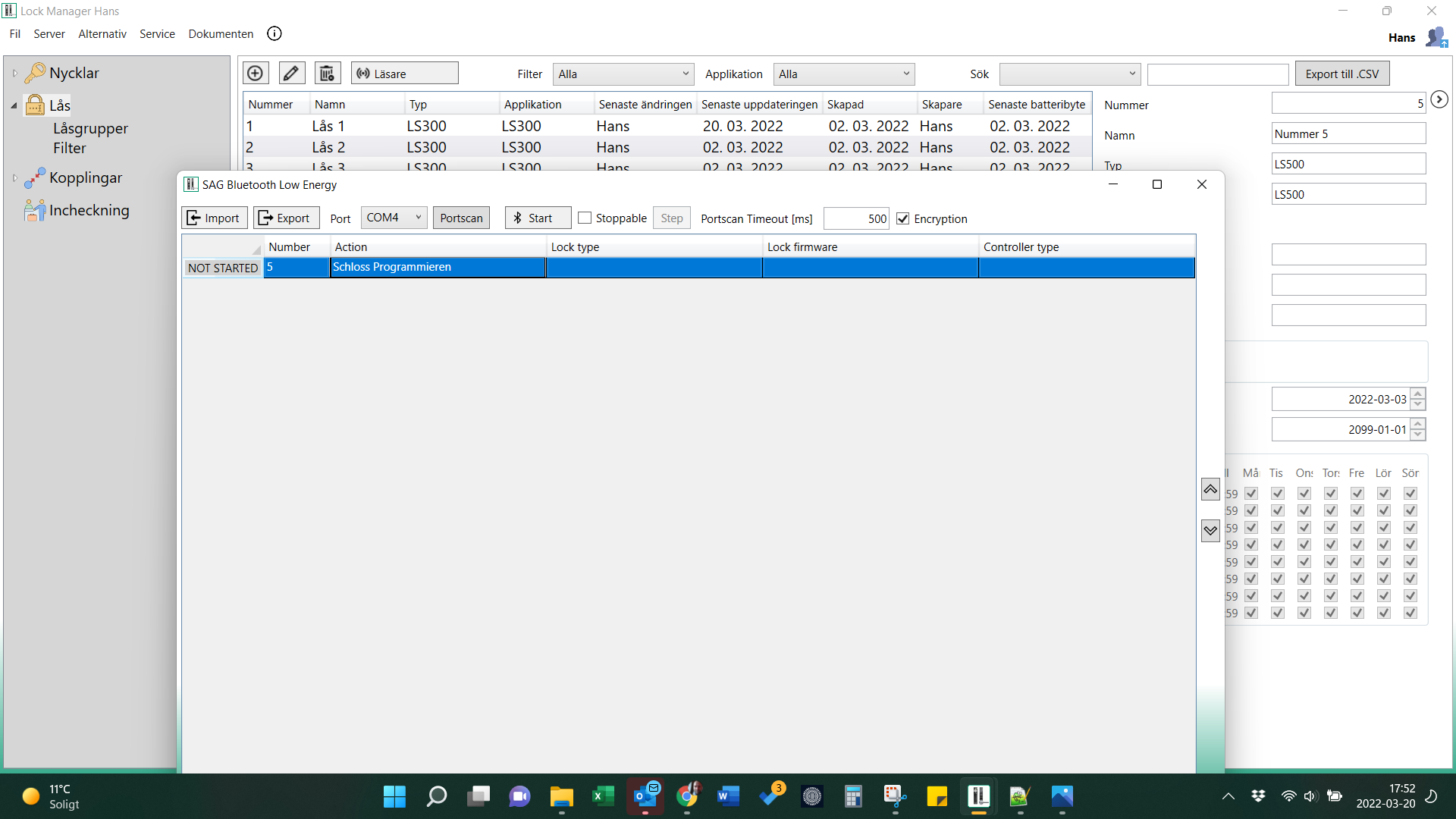
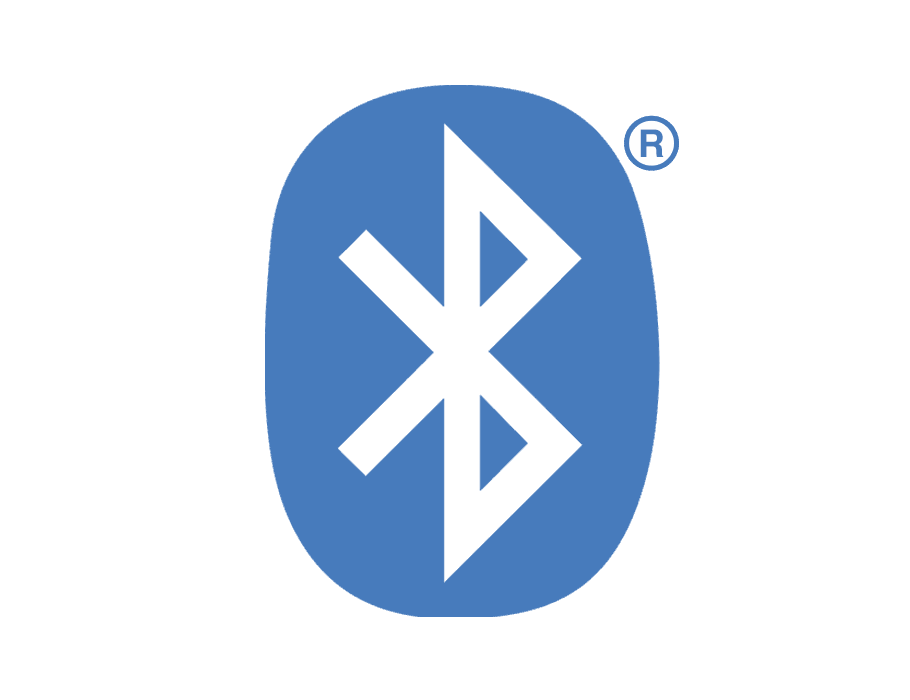
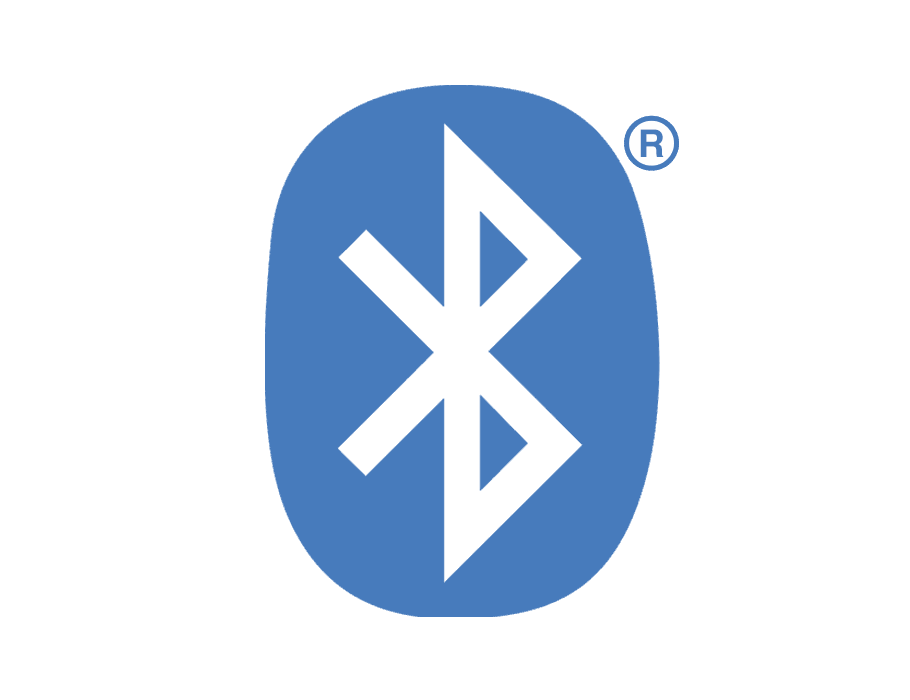
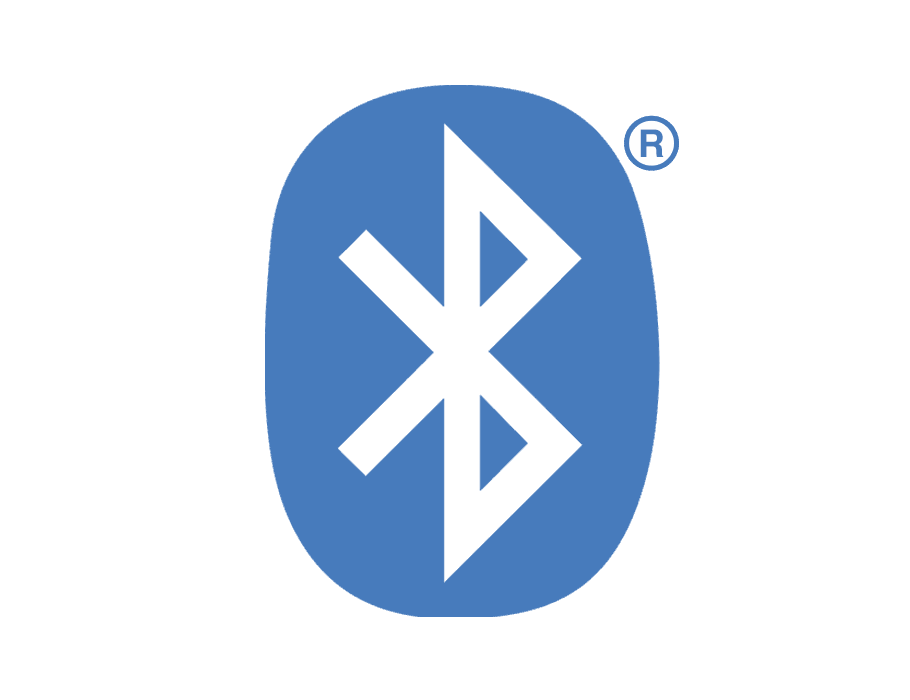
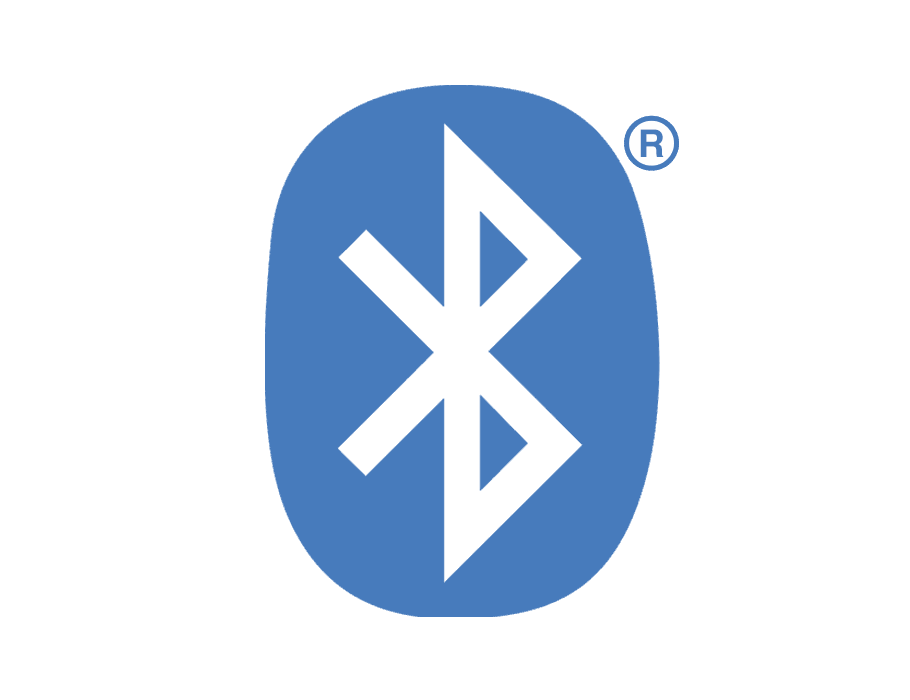
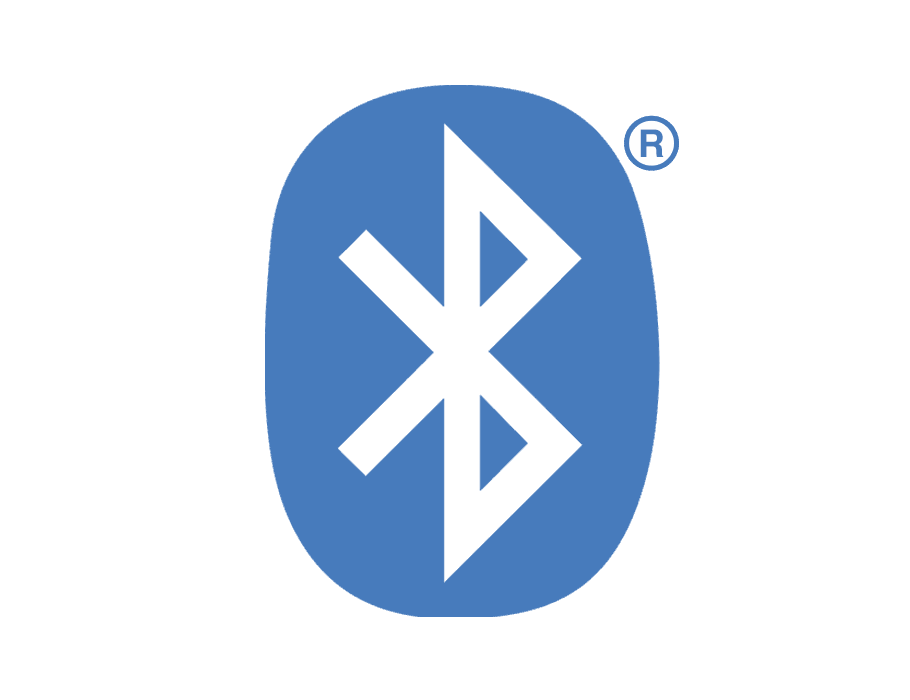
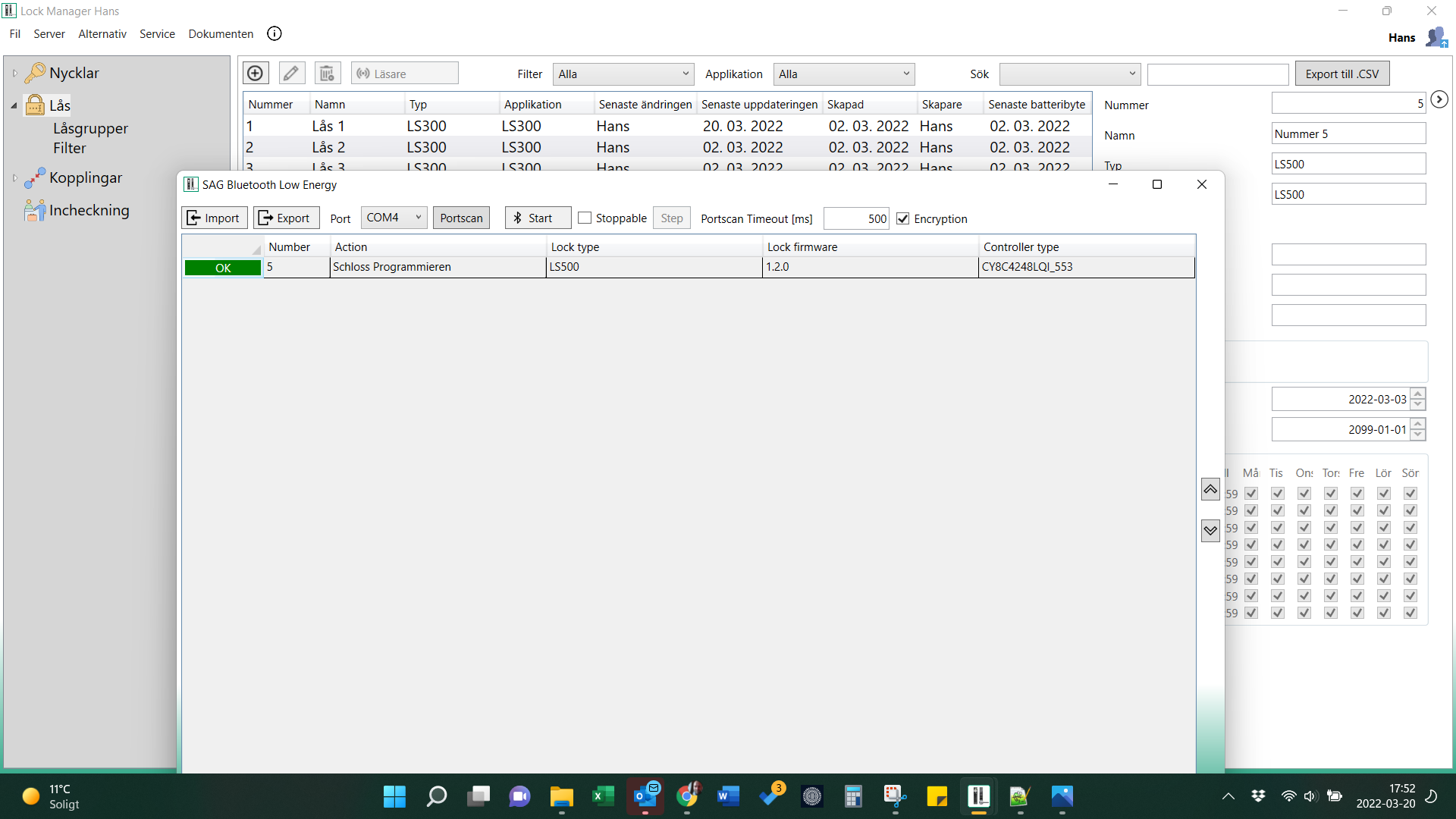
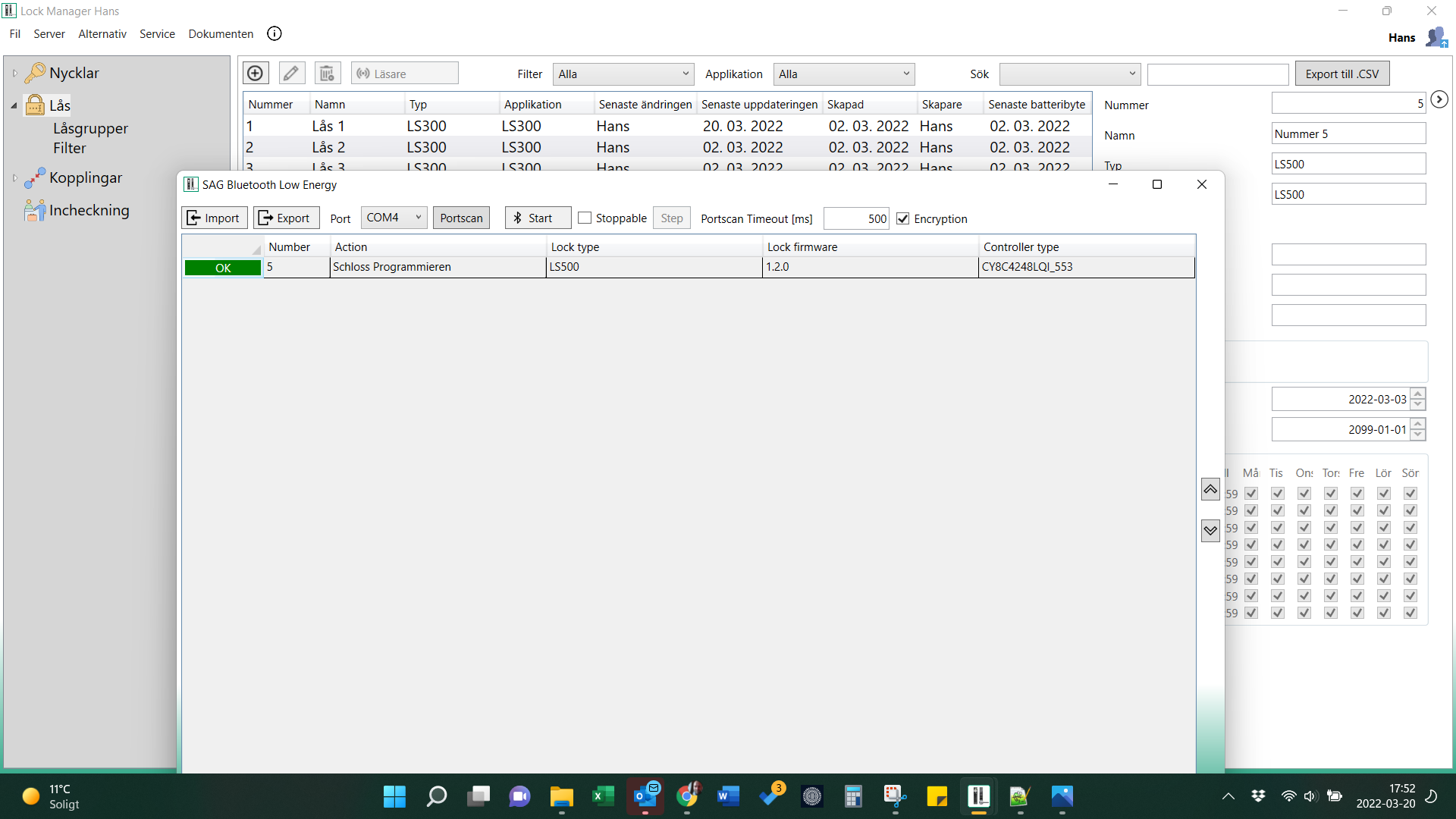
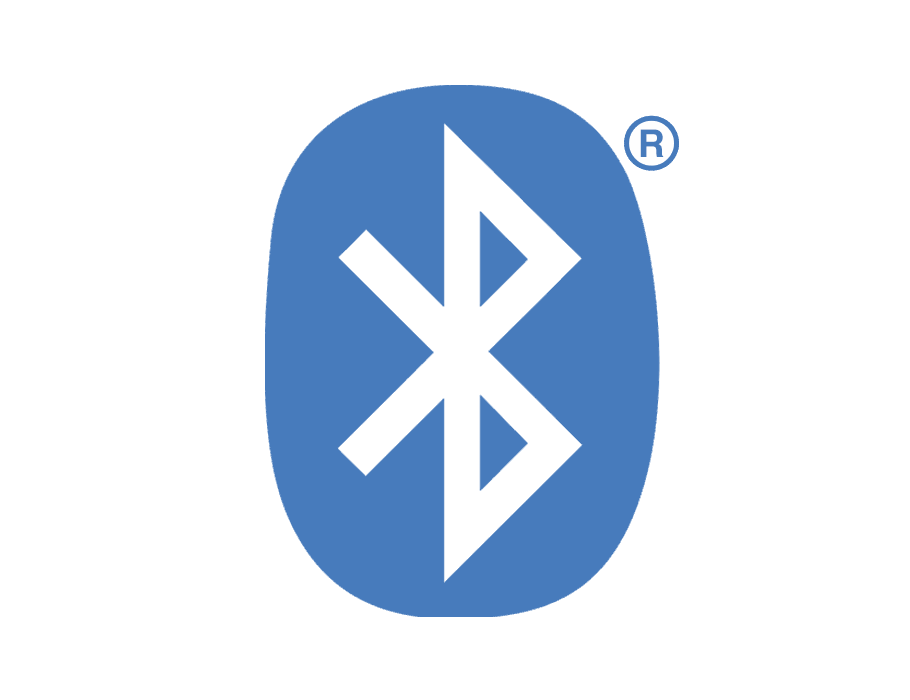
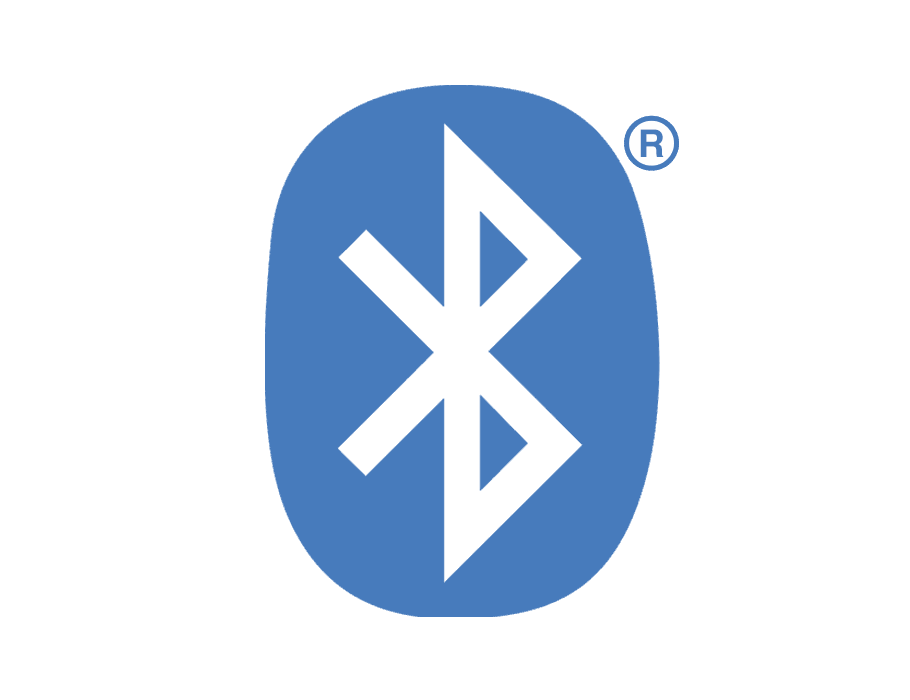
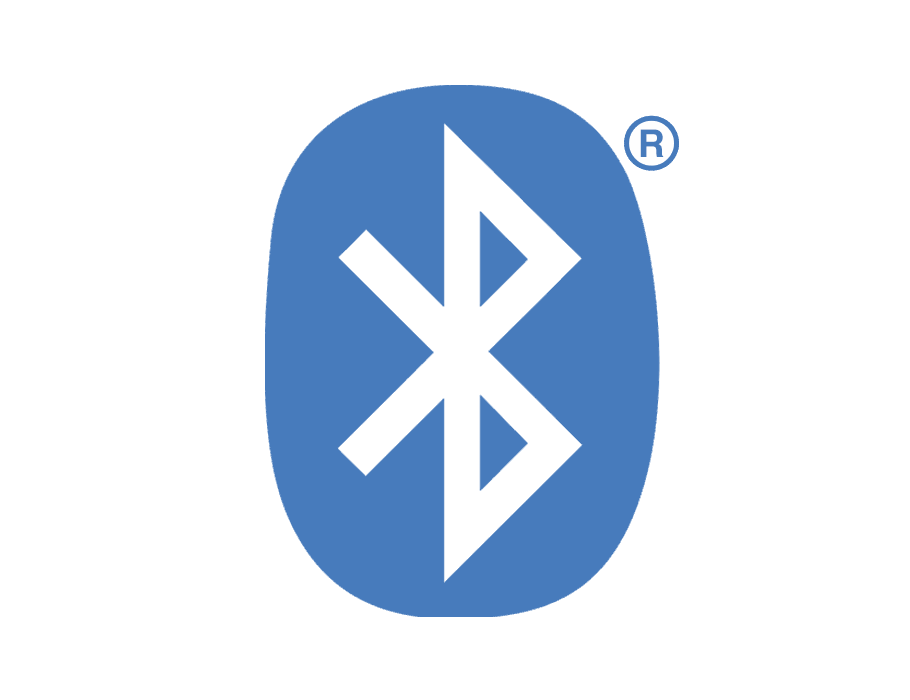
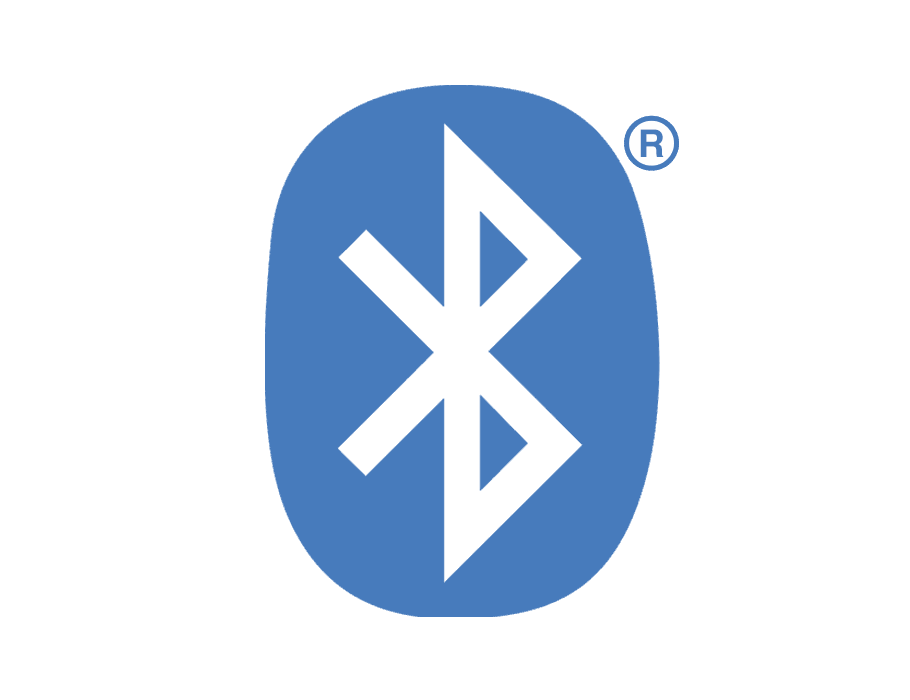
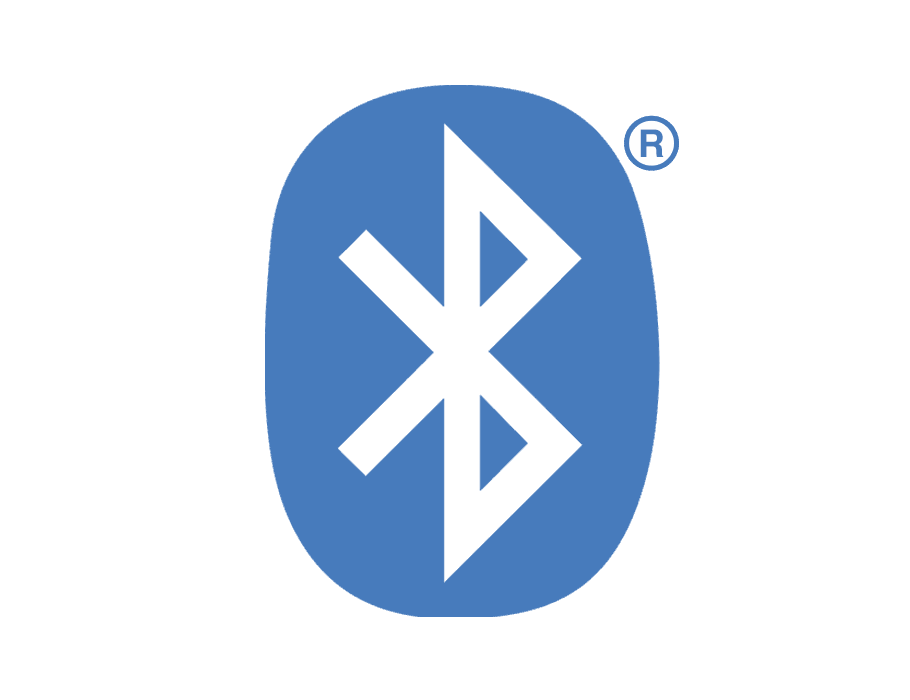
Fabriksåterställning
När man gör en sk fabriksterställning tar det tid. Efter att ni fått "ok" i programmet:
- Vänta medan det lyser Grönt & orange
- Låt det slockna
- Vänta medan det lyser Grönt & orange
- Låt det slockna
- Test med 0 följt av E. Om du får grönt och det klickar till = klart.